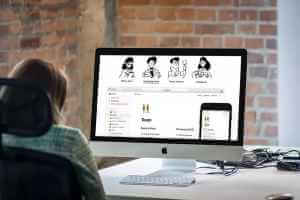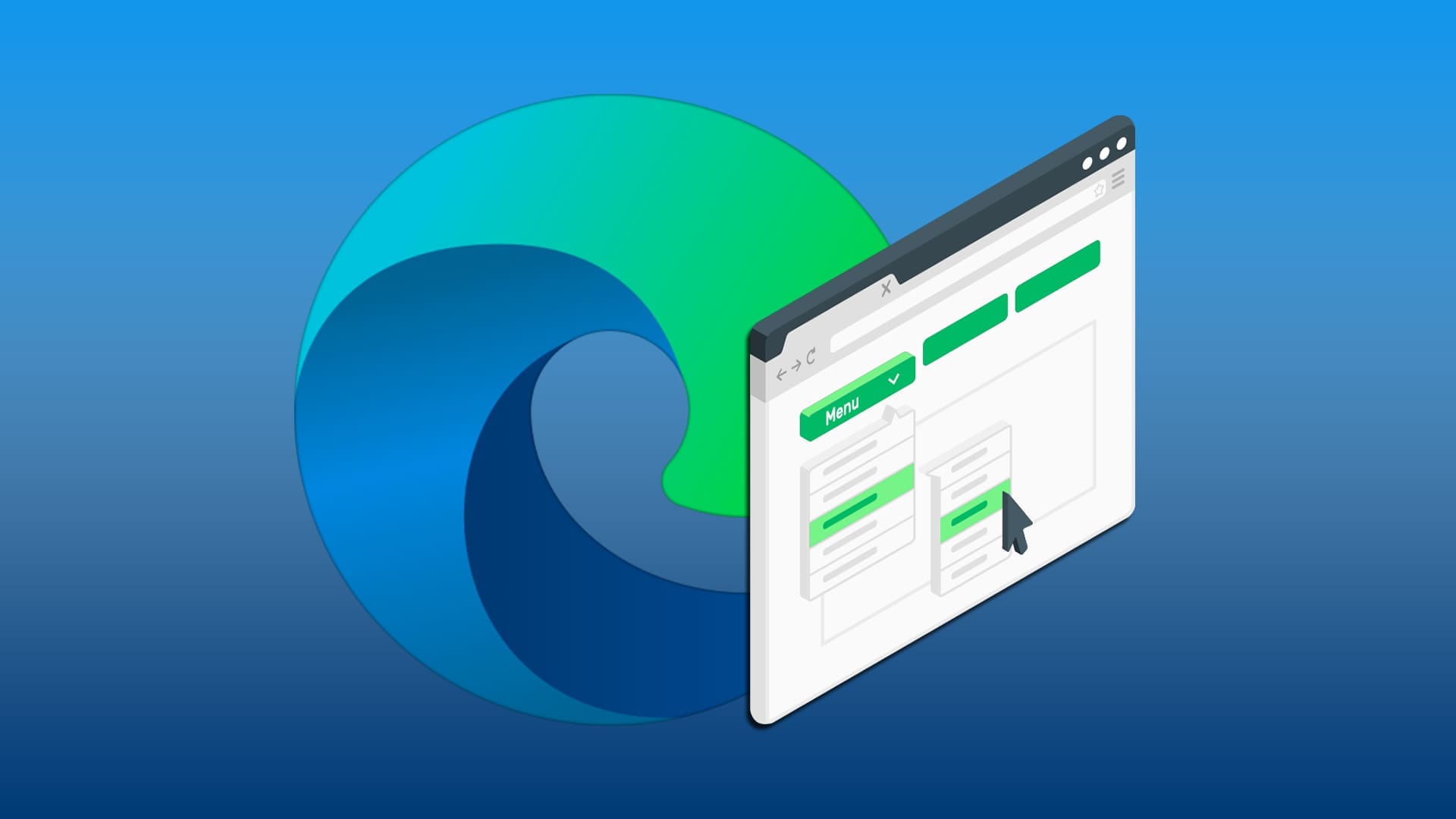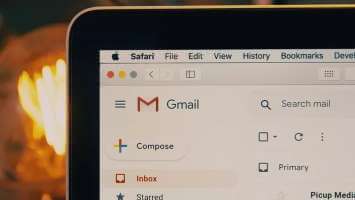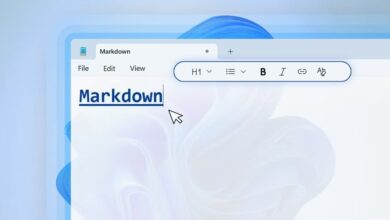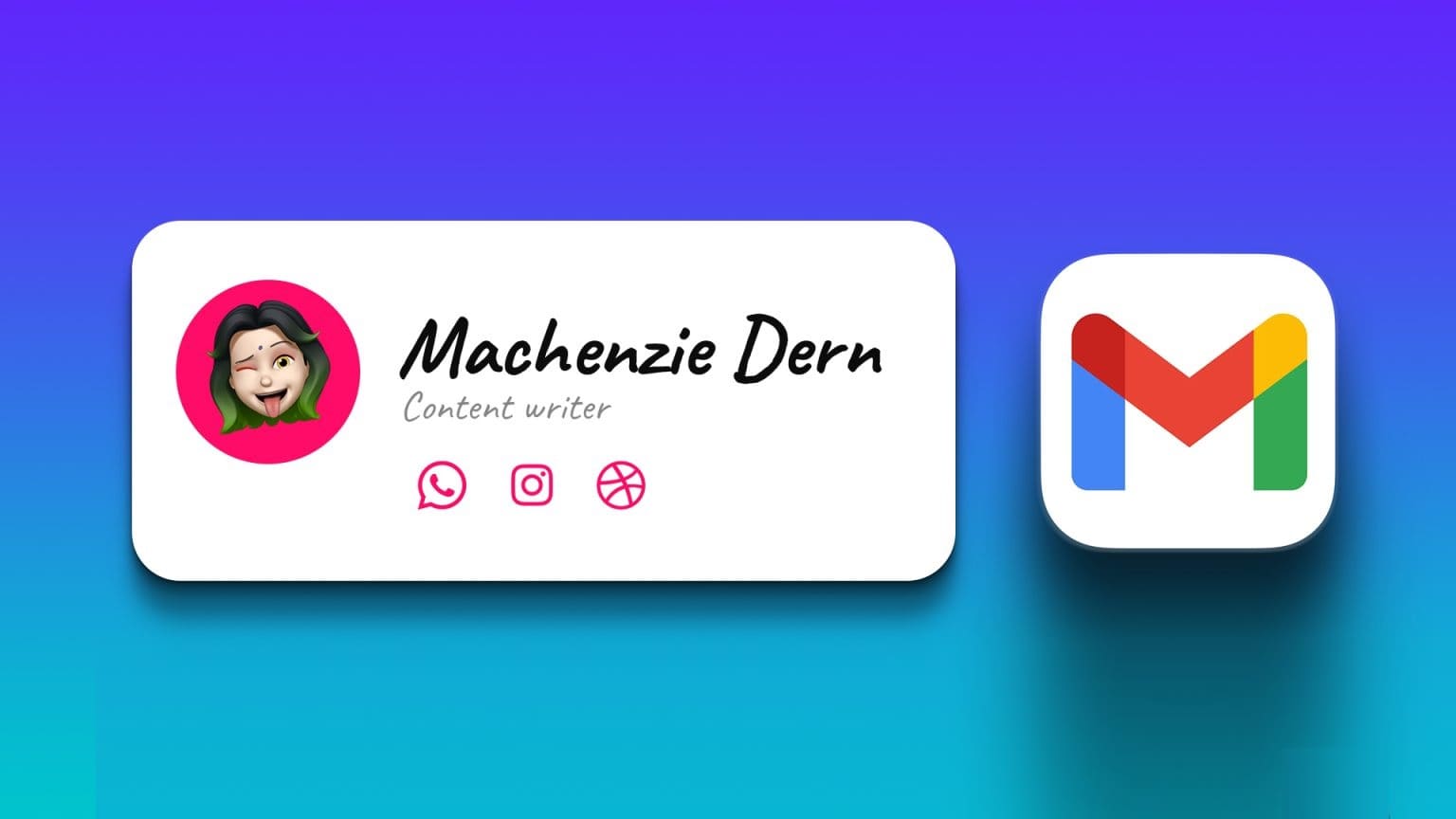Как iOS, так и Android поддерживают надежную интеграцию с медицинской идентификацией и контактными данными для экстренных случаев. Поскольку информация о вакцинах Covid-19, Незаменимая функция для путешествий и других дел: информацию о вакцинации легко хранить на телефоне. Мы покажем вам, как настроить эту функцию на телефоне, независимо от того, используете ли вы Apple или Android. Мы также собрали несколько полезных советов, которые помогут вам максимально эффективно использовать функции вашего телефона. Медицинское удостоверение для вашего телефона.
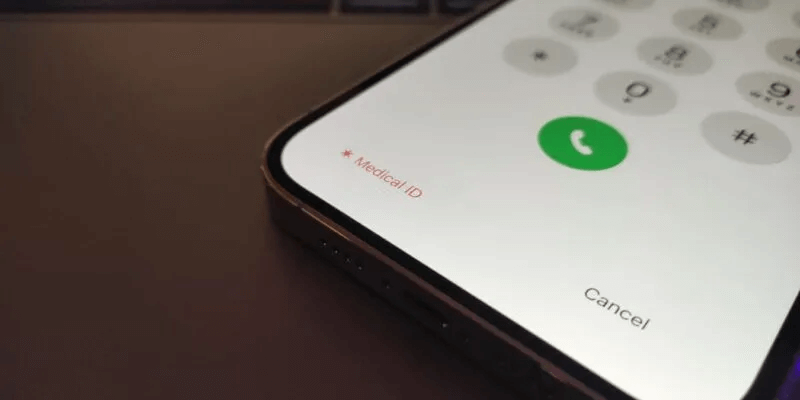
Как настроить медицинскую карту и контакты на случай чрезвычайной ситуации на iOS
Настроить медицинскую информацию на iOS очень просто.
- Открыть Приложение для здоровья , затем щелкните вкладку "Краткое содержание".
- Нажмите на Ваше изображение профиля В правом верхнем углу экрана нажмите Медицинское удостоверение.
- Если вы еще не создали медицинский идентификатор, вы увидите кнопку с надписью "Начинать". Нажмите здесь, чтобы начать настройку вашего медицинского удостоверения. Если вы уже настроили свое медицинское удостоверение, нажмите здесь. «Модификация» в верхнем левом углу.
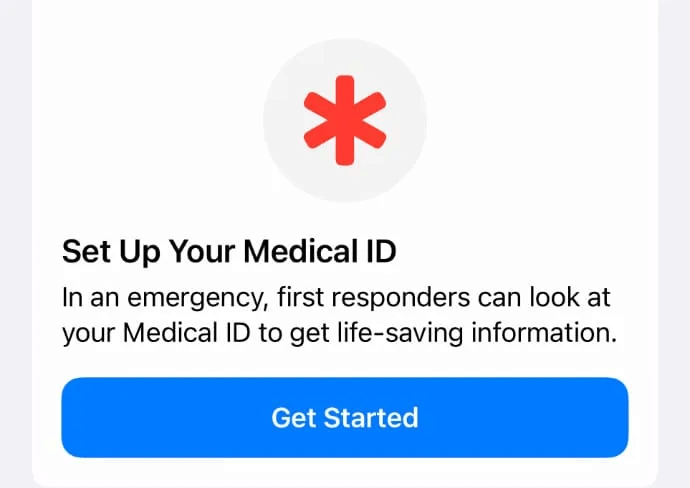
4. Тип Ваше имя, дата рождения и состояние здоровья. Прокрутите вниз и добавьте Ваша группа крови, вес, рост и родной язык.
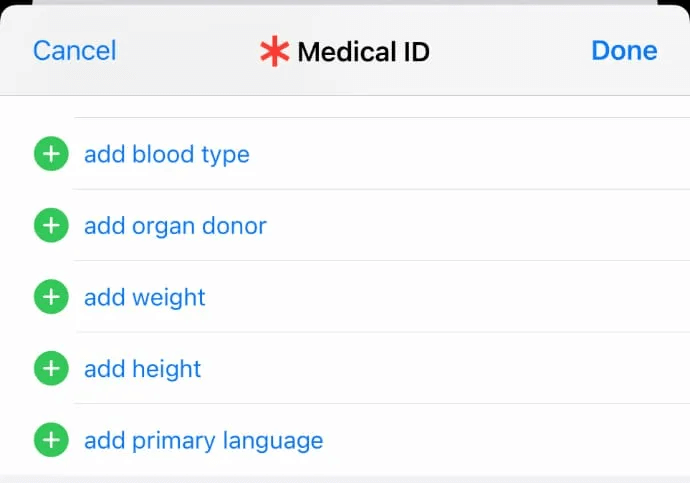
5. Прокрутите страницу немного вниз, чтобы указать контактное лицо для экстренной связи. Нажмите кнопку Добавить контакт на случай чрезвычайной ситуации Появится список ваших контактов iOS. Выберите человека, с которым нужно связаться в случае чрезвычайной ситуации.
6. По завершении вы можете повторить этот процесс, чтобы добавить еще один контакт на случай чрезвычайной ситуации.
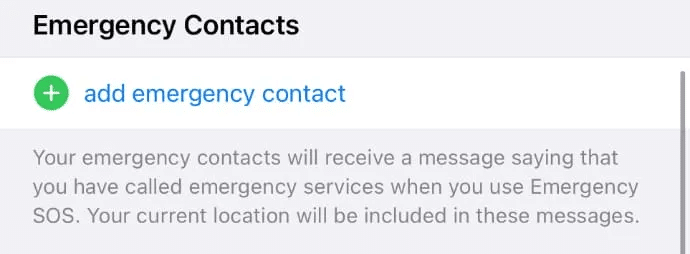
Вся информация здесь необязательна. Вам не нужно добавлять в свою медицинскую карту ничего, что вас смущает. Просто не забудьте указать всю необходимую информацию, которую вы хотите сообщить медицинскому персоналу в случае чрезвычайной ситуации.
Как настроить медицинскую карту и контакты на случай чрезвычайной ситуации на Android
В Android нет такой же функции Medical ID, как в iOS, но есть встроенные способы хранения вашей медицинской информации и контактной информации на случай чрезвычайной ситуации. Это зависит от производителя вашего телефона, поэтому мы сосредоточимся на функциях Android.
- Открыть приложение Настройки , Затем щелкните «О телефоне -> Экстренная информация». Если на вашем телефоне этого нет, попробуйте поискать «Пользователи и учетные записи -> Экстренная информация».
- Чтобы ввести информацию о чрезвычайной ситуации, нажмите «Изменить информацию»Возможно, сначала потребуется нажать «Информация». В зависимости от возраста и производителя вашего телефона вы сможете ввести различную информацию.
- Для контактов на случай чрезвычайной ситуации нажмите Добавить контактЕсли вы не видите эту опцию, попробуйте Контакты
- Выберите контакт или создайте новый контакт с информацией об этом человеке.
Добавление информации о вакцинации от COVID-19 в ваш медицинский паспорт
Если у вас есть поддающиеся проверке записи о вакцинации от COVID-19, вы можете добавить их в свой телефон. Это может помочь вам, например, регистрировать мероприятия, требующие вакцинации.
Если на вашей карте вакцинации есть QR-код или вы получили файл для скачивания, вы готовы к работе. Если в вашей карте вакцинации нет ни того, ни другого, или место, где вас просят её показать, не настроено для чтения цифровых карт, вам всё равно придётся носить её с собой.
Добавьте информацию о вакцине от COVID-19 на iPhone
В iOS 15.1 и более поздних версиях добавить информацию о вакцинации от COVID-19 на телефон можно двумя способами. Вы можете добавить её в приложения «Здоровье» и «Кошелёк».
Чтобы получить QR-код:
- Открыть Приложение камеры Обязательно выберите заднюю камеру.
- Поместите QR-код в объектив камеры, и через мгновение камера распознает код и отобразит уведомление для приложения. Здоровье.
- Нажмите на уведомление, затем нажмите Добавить в раздел «Кошелек и здоровье».

Если вместо карточки с QR-кодом вы получите файл для скачивания, добавить информацию о вакцине от COVID-19 будет проще.
- Нажмите на ссылку для скачивания, затем на Добавить в раздел «Кошелек и здоровье».
- Нажмите Сделанный Информация будет надежно храниться в приложении Wallet and Health.
Добавьте информацию о вакцине от COVID-19 на Android
Чтобы добавить информацию о вакцине против COVID-19 на Android, вам потребуется Android версии 5 или более поздней, а также устройство, сертифицированное Play Protect. Процесс аналогичен второму способу, который мы рассмотрели для iPhone.
- Ищу Ссылка на файл Загрузите форму, содержащую информацию о вашей вакцинации, затем нажмите Ссылка на сайт.
- Нажмите Сохранить на телефон Или любое похожее сообщение для загрузки на ваш телефон.
- Если устройство спросит, хотите ли вы сохранить данные в Google Chrome или Google Pay, выберите Google Pay, даже если приложение у вас не установлено. Затем нажмите "Продолжать".
- Если у вас еще не настроен экран блокировки, вам может быть предложено настроить его для отображения вашей информации.
Сделайте все доступным на экране блокировки
Одна из главных причин добавить свою медицинскую информацию на смартфон — это обеспечить доступ к ней всем окружающим в случае, если с вами что-то случится. Если ваш телефон заблокирован, никто вокруг не сможет увидеть ничего, кроме той информации, которую вы сами себе предоставили, поэтому важно настроить телефон так, чтобы на экране блокировки отображались ваша медицинская карта и контакты.
Настройка экрана блокировки для iPhone
На устройстве iOS этот процесс прост, и вы можете сделать это при первой настройке своего медицинского удостоверения.
- Открыть Приложение для здоровья и коснитесь Ваше изображение профиля , Затем на Медицинское удостоверение.
- В разделе «Экстренный доступ» есть два варианта. Первый — включить отображение вашей экстренной медицинской информации на заблокированном экране. Это должно означать, что "Может быть". Если этого не произошло, нажмите на «Модификация» , затем прокрутите вниз и убедитесь, что ползунок рядом с Показывать при блокировке.
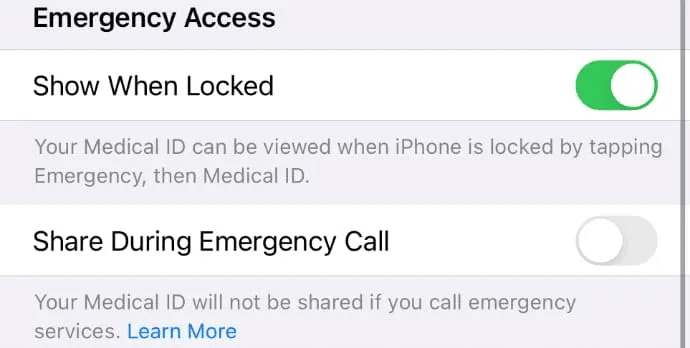
3. Второй вариант — предоставить доступ к своему медицинскому удостоверению личности при вызове экстренных служб. По умолчанию эта опция отключена, поэтому включите ползунок здесь, если хотите предоставить доступ к своему медицинскому удостоверению личности.
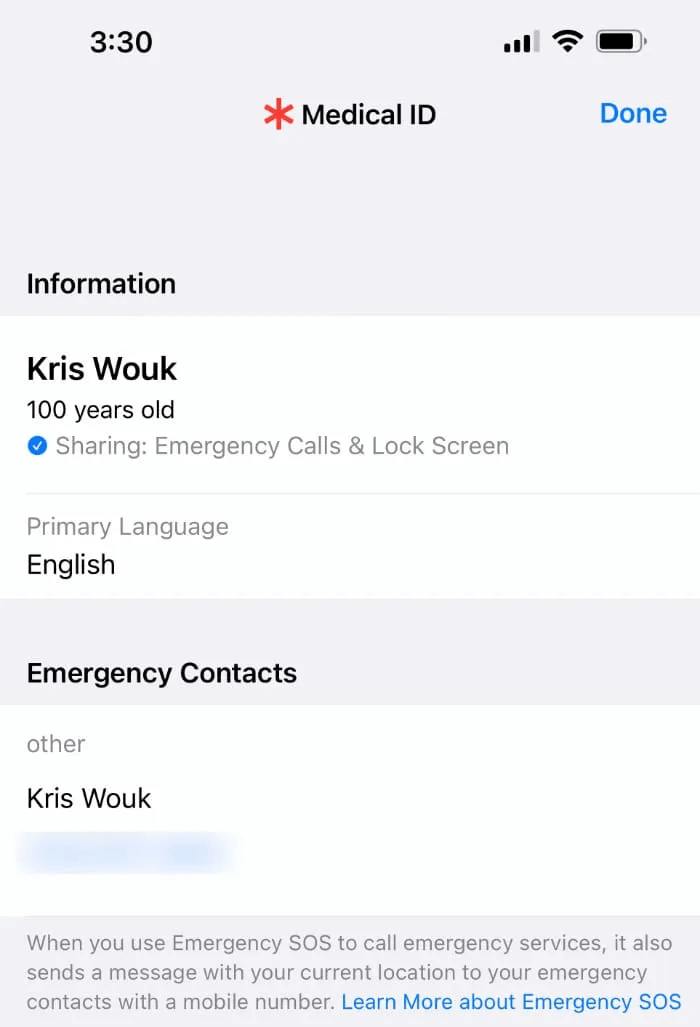
Настройка экрана блокировки для Android
Настройка экрана блокировки на Android проста, но может различаться в зависимости от производителя вашего телефона. Мы, опять же, ориентируемся на стандартную версию Android, но инструкции могут немного отличаться для вас.
Для телефонов Google настройки находятся в «Дисплей -> Дополнительные параметры -> Экран блокировки -> Сообщение на экране блокировки». На других устройствах экран блокировки может иметь свой собственный раздел "Настройки" Или в разделе типаДля «Экрана блокировки, лаунчера и темы».
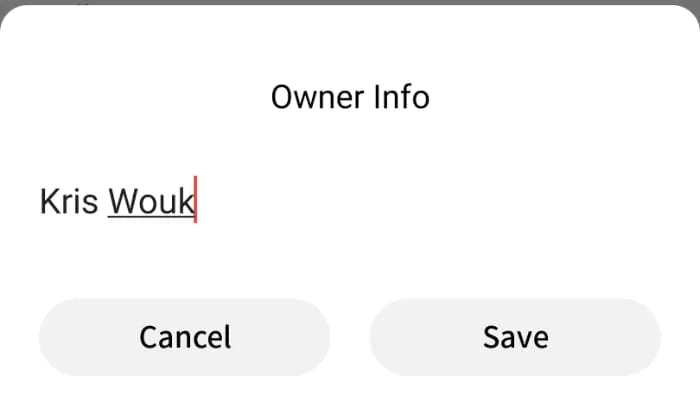
Некоторые телефоны автоматически интегрируют информацию о вакцинации против COVID-19, но, опять же, это зависит от производителя. На некоторых телефонах можно только ввести сообщение для отображения на экране блокировки, чтобы помочь найти потерянный телефон или сообщить важную медицинскую информацию.

Часто задаваемые вопросы
В1. Означает ли использование медицинского идентификатора, что Apple может получить доступ к моим медицинским данным?
отвечать. При настройке медицинской карты на iPhone вам будет предложено предоставить Apple доступ к своим данным. Эта информация анонимна, поэтому компания не имеет прямого доступа к вашим персональным данным. Если вы откажетесь от этой функции, никакие ваши данные не будут переданы.
В2. Нужно ли мне все равно носить с собой карту вакцинации?
отвечать. Если информация о вакцинации не была предоставлена вам ни через QR-код, ни через файл для скачивания, вам обязательно нужно носить карту с собой. В противном случае, ваш телефон, вероятно, подойдёт для посещения концертов или поездок на общественном транспорте. Карта может пригодиться при визите к врачу или в других ситуациях повышенного риска, таких как собеседование или поездка. Кроме того, имейте в виду, что не все учреждения оснащены сканерами QR-кодов, поэтому вам придётся носить её с собой в распечатанном виде.